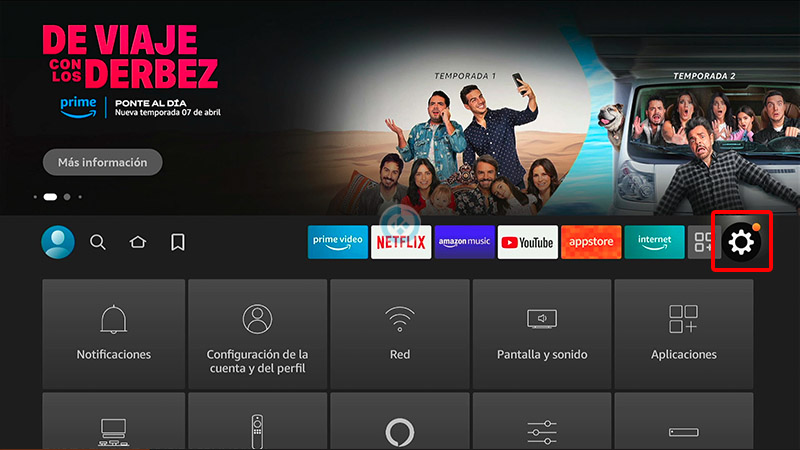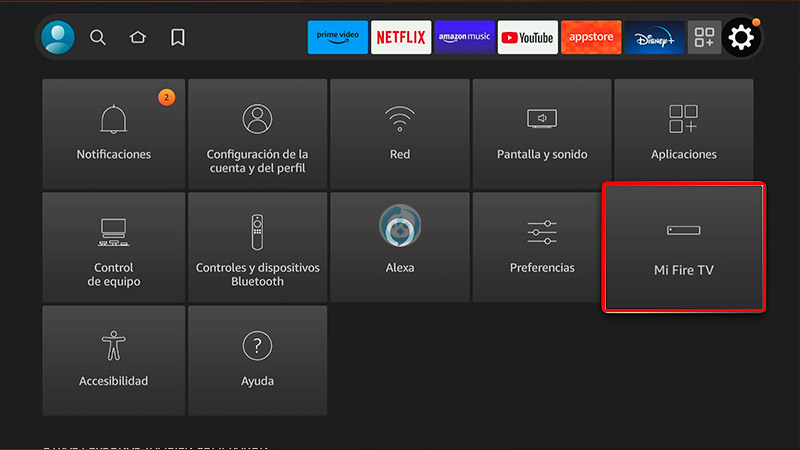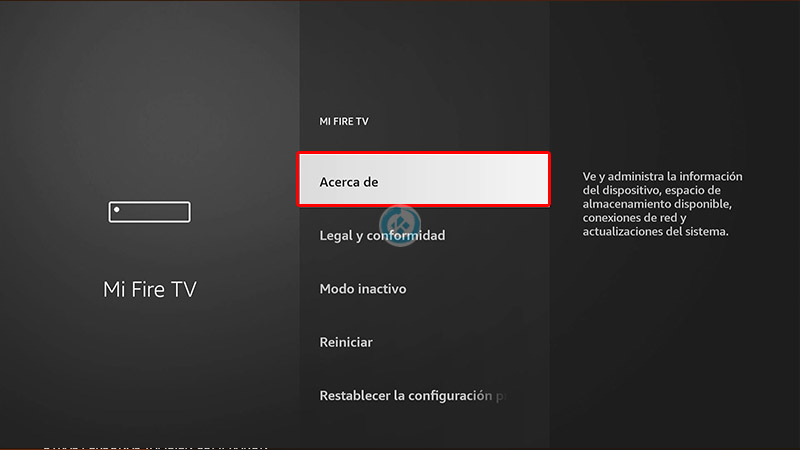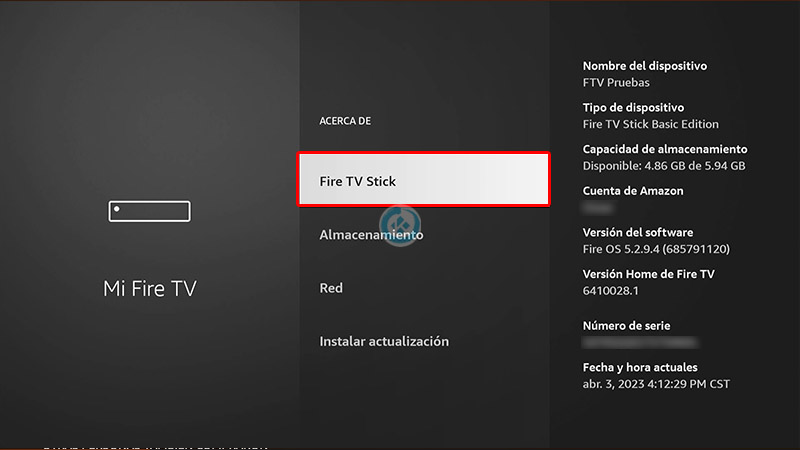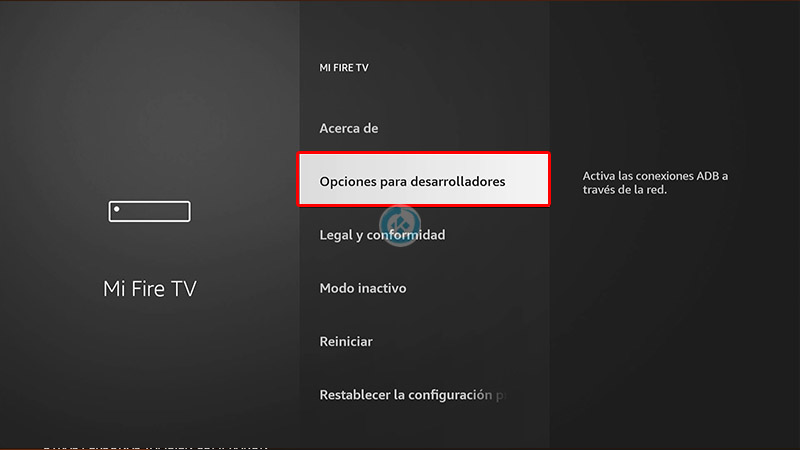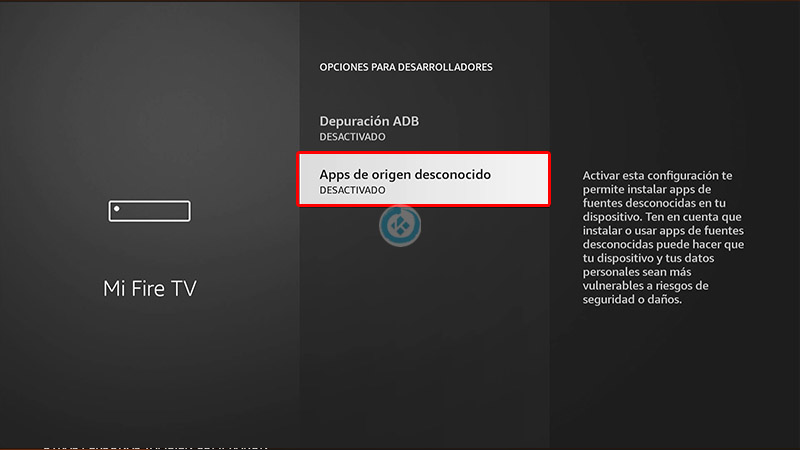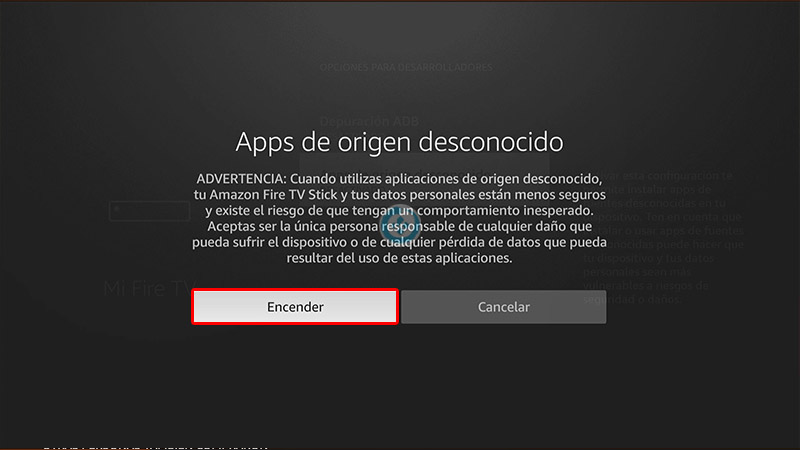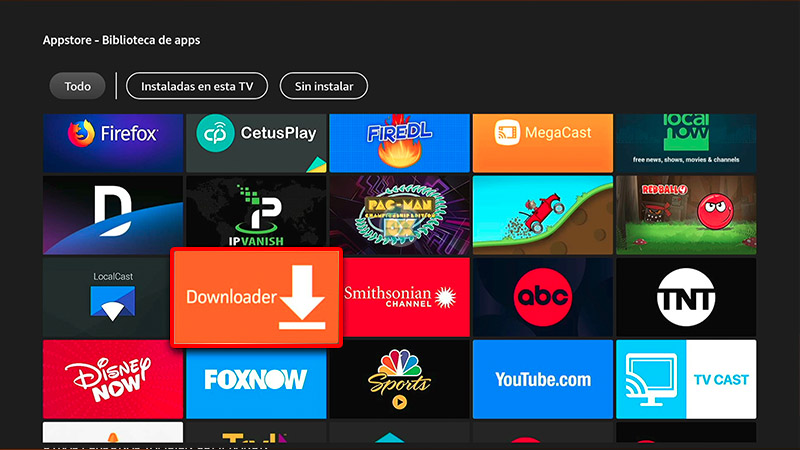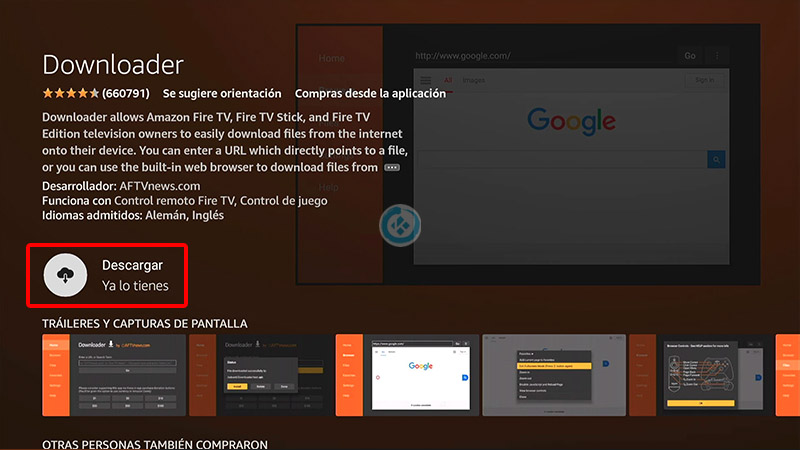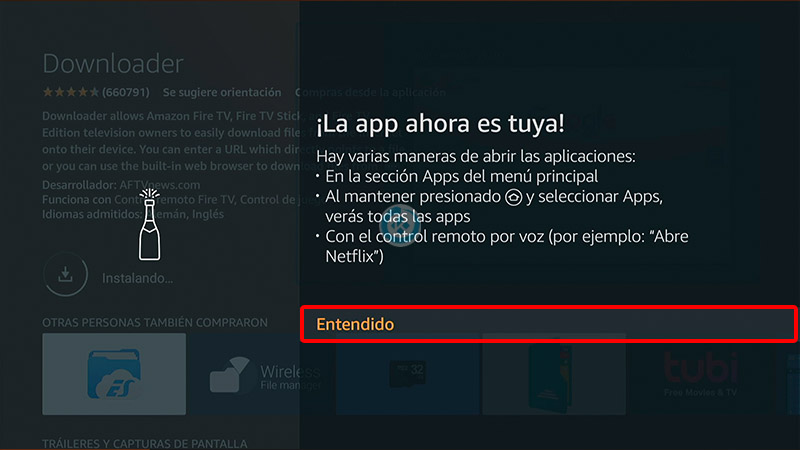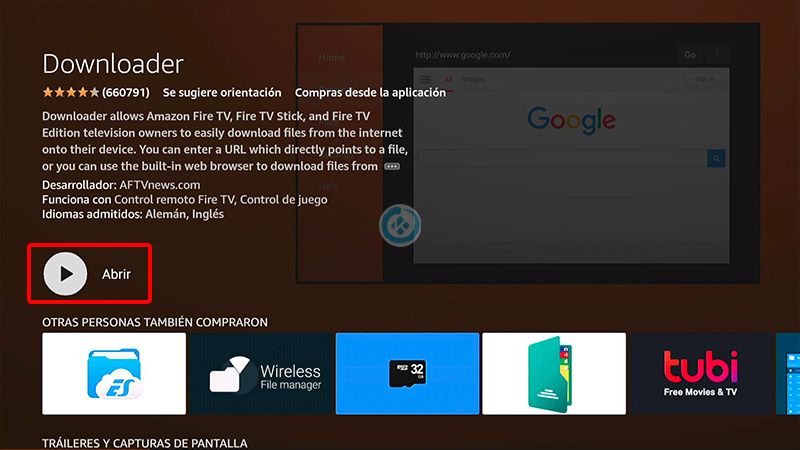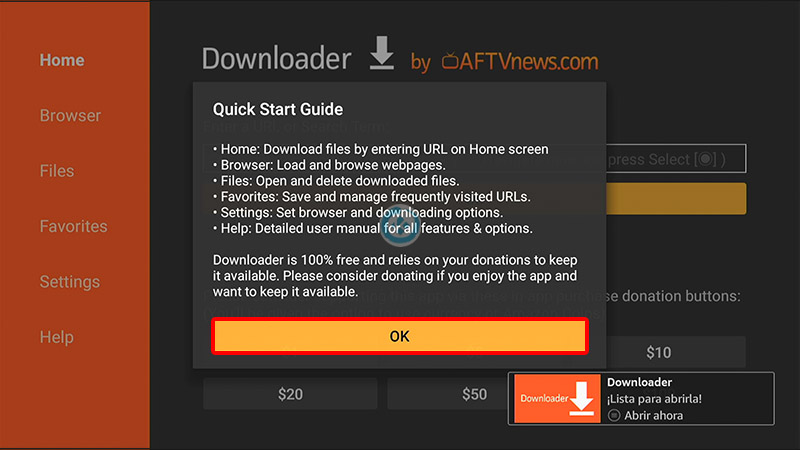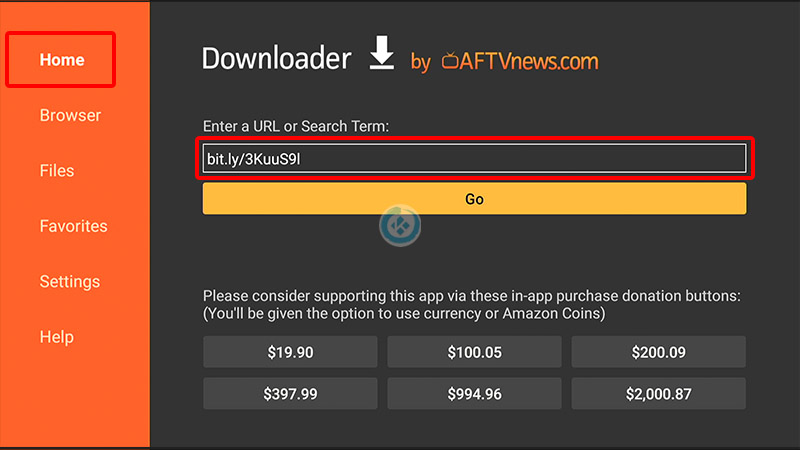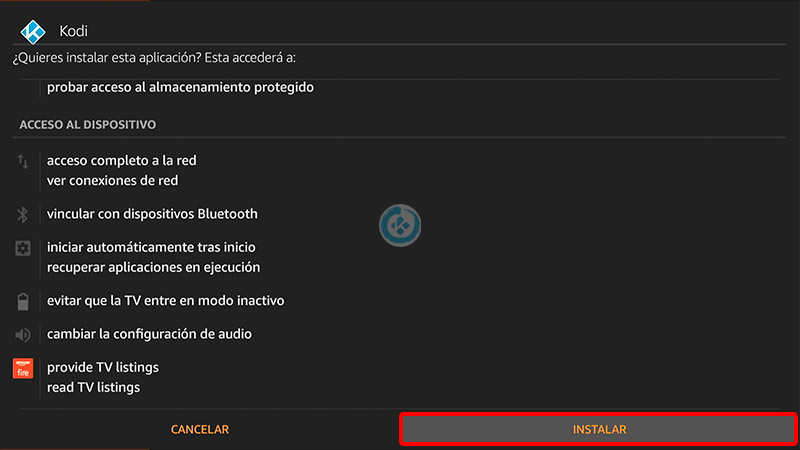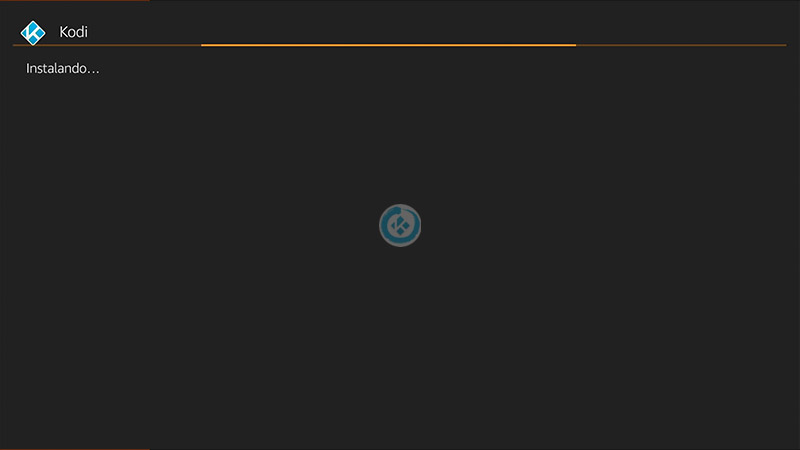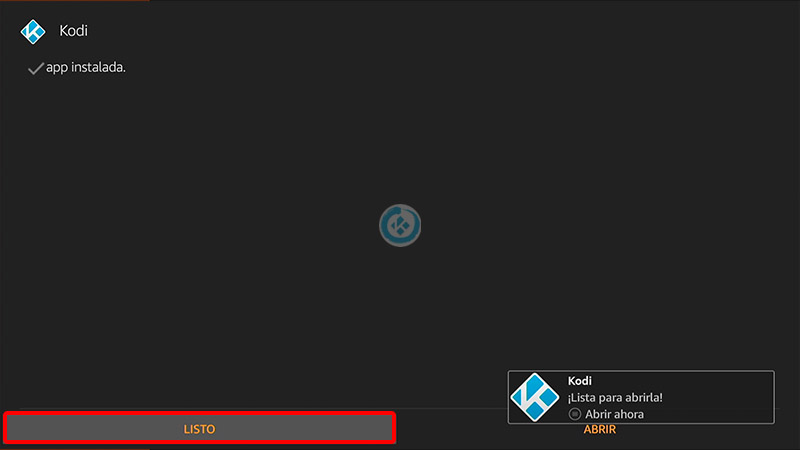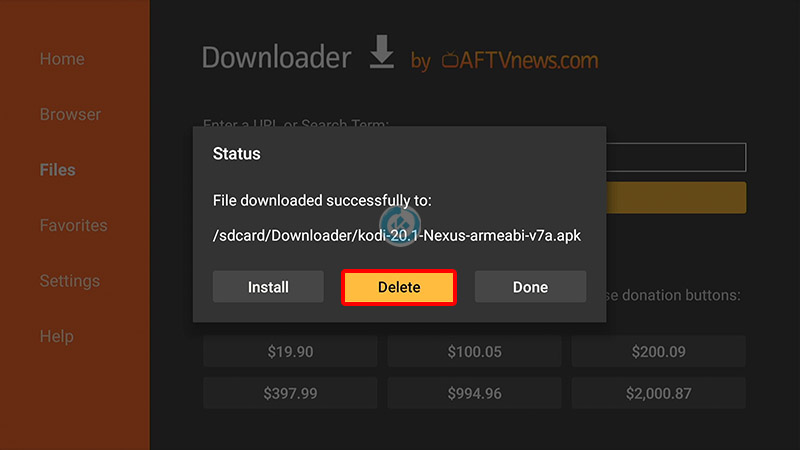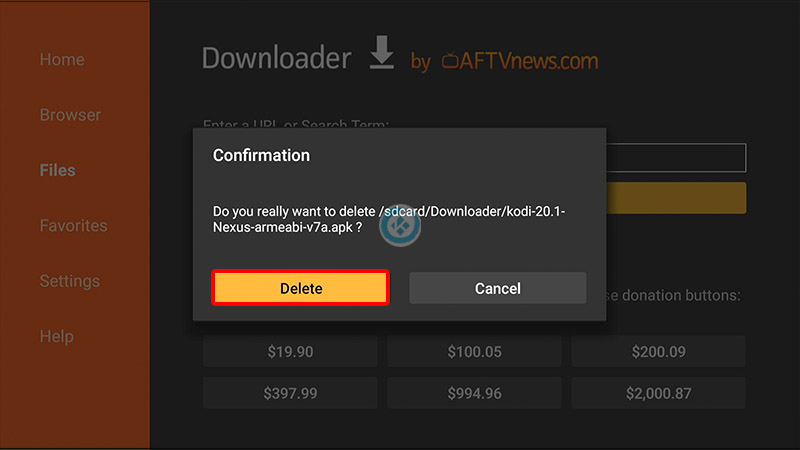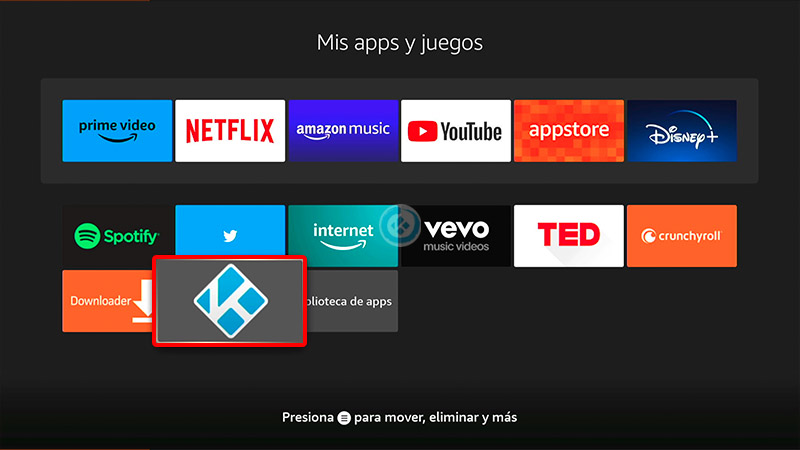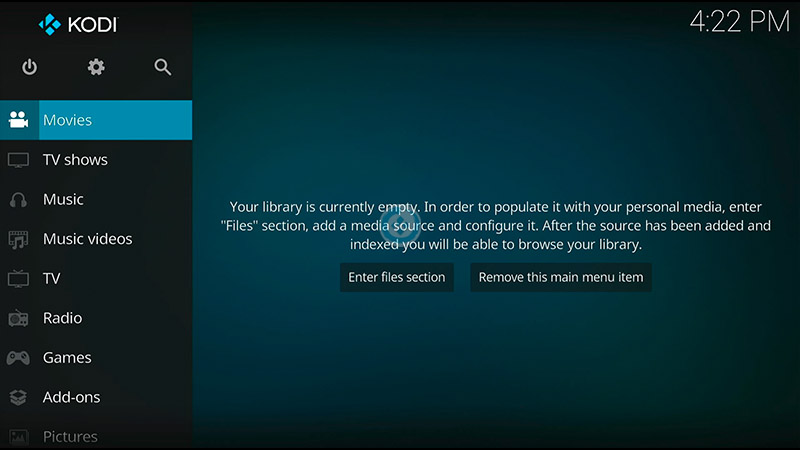Cómo Instalar Kodi en Fire TV con Downloader
En el este tutorial veremos como instalar Kodi en Fire TV con Downloader, compatible con todas las versiones.
Hay que seguir algunos pasos adicionales ya que Kodi no está disponible en el store oficial de Amazon.
|Quizá te interese: Cómo Instalar Kodi con iPad y iPhone con iPastore
Downloader es una aplicación que nos ayudará para utilizarla como navegador e instalador de apps. Compatible también para instalar cualquier APK de Android.
Si deseas apoyar el proyecto Mundo Kodi puedes dar clic aquí.
Como usuarios de Kodi recomendamos el uso de IPVanish VPN para tener acceso total a todos los addons, incluidos torrents.
Los mayores beneficios son:
> Completa privacidad y anonimato en Internet y Kodi
> Múltiples plataformas
> Elimina Geo-Bloqueo
> Cambio de DNS
> Soporte 24/7
> Dispositivos ilimitados con una suscripción
> Beneficios especiales para usuarios de Mundo Kodi
> Garantía de devolución de dinero de 30 días
Para más información aquí
Cómo Instalar Kodi en Fire TV Stick con Downloader
Actualización 03/04/23 Se ha actualizado el tutorial.
Los pasos para realizar la instalación son los siguientes:
1. Encendemos el Fire TV Stick
2. Nos dirigimos a Ajustes
3. Mi Fire TV
4. Acerca de
5. Seleccionamos 5 veces sobre Fire TV para activar el menú desarrollador, ahora volvemos al menú anterior
6. Seleccionamos Opciones para desarrolladores
7. Seleccionamos Apps de origen desconocido
8. Damos en Encender
9. Volvemos al menú principal y seleccionamos appstore
10. Seleccionamos Biblioteca de apps y damos sobre Downloader
11. Descargar
12. Entendido
13. Abrir
14. Damos OK
15. En la caja de texto ingresamos la URL de la versión de Kodi que deseamos descargar y damos Go
Kodi 18.9: https://cutt.ly/EkLGSCI
Kodi 19.5: https://bit.ly/3ZIVUOt
Kodi 20.1: https://bit.ly/3KuuS9l
En caso de que no funcione la ruta, se puede entrar al Browser y poner la URL https://kodi.tv/download seleccionan la versión de Android ARMV7A (32 bits) y de igual manera empezará la descarga
16. Esperamos que se realice la descargar de Kodi
17. En automático se abrirá la ventana de instalación, seleccionamos Instalar
18. Esperamos a que se realice la instalación de Kodi
19. Una vez realizada seleccionamos Listo
20. En este mensaje seleccionamos Delete para eliminar el archivo APK de Kodi que ya hemos instalado.
El archivo ya no se utiliza, así que nos sirve para ahorrar espacio en el dispositivo.
21. Confirmamos en Delete
22. Ahora nos vamos al menú principal y seleccionamos Mis apps y juegos y abrimos Kodi
23. Ya podremos visualizar la interfaz de Kodi.
24. ¡Listo! Hemos instalado Kodi en Fire TV con Downloader de forma correcta
Esperamos que el tutorial «Cómo instalar Kodi en Fire TV con Downloader» haya sido de ayuda, recuerda que puedes apoyarnos a mantenernos en línea realizando una donación por paypal (o al botón donar) o dando clic en los enlaces.
Renuncia de responsabilidad
Mundo Kodi no se hace responsable de cualquier daño o pérdida de información. Nuestra intención solo es informar, utilizando contenido de Internet.
Mundo Kodi y todo el material aquí mencionado no son oficiales, favor de no realizar quejas o reclamos en el foro oficial de Kodi.
No estamos vinculados con ningún vendedor de dispositivos o servicio IPTV, el contenido mencionado en Mundo Kodi es gratuito a menos que se indique lo contrario, para más información sigue este enlace.